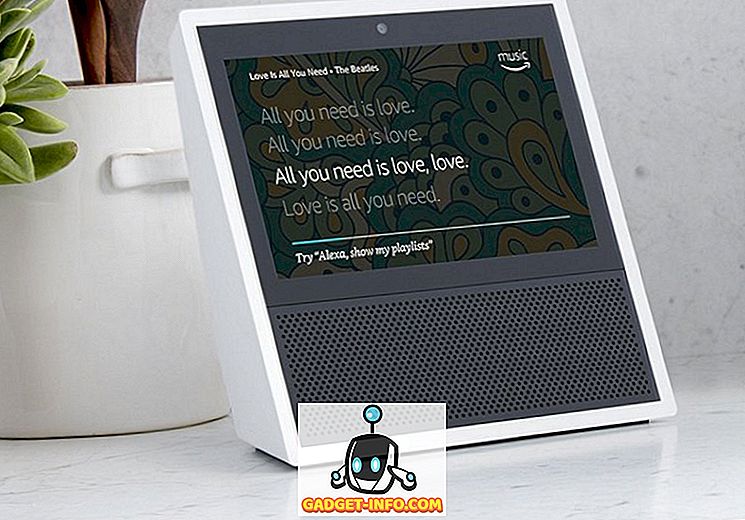Если вы чем-то похожи на меня и любите писать, вы знаете, что управлять всеми бумагами и тетрадями может быть обременительно. Хотя некоторые из вас могут предпочесть печатать на компьютере, не всегда можно носить ноутбук с собой куда угодно. Учитывая количество хороших приложений для письма, доступных в Play Store, я бы порекомендовал вам также написать на своих устройствах Android. Если вам нравится эта идея, то возникает следующий вопрос: какие приложения для вас лучше всего подходят? Итак, чтобы облегчить вам это решение, я попробовал несколько приложений и нашел несколько действительно хороших. Вот список из 8 лучших приложений для Android, которые вы можете использовать:
1. JotterPad
JotterPad, несомненно, является одним из лучших приложений для письма, которые вы можете использовать. Он предлагает писать не только на английском, но и на многих других языках, таких как голландский, испанский, французский и итальянский. Чтобы убедиться, что вы не потеряете сохраненные файлы, вы даже можете синхронизировать их с облачными сервисами, такими как Google Drive, Dropbox и OneDrive. JotterPad верит в обмен идеями и, следовательно, позволяет экспортировать и обмениваться файлами в различных форматах, таких как DOCX, TXT, HTML, RTF, PDF и простой текст.

Когда вы открываете приложение, вы берете свою домашнюю папку. Это место, где все ваши документы появляются в приложении, которые в дальнейшем могут быть организованы в разные папки . Вы найдете значок плюса в правом нижнем углу того же экрана, нажав на который откроет новый пустой документ. Текстовый редактор JotterPad имеет очень минималистичный интерфейс. Хотя вы можете не найти такие инструменты редактирования слов, как шрифт и шрифты разных размеров, приложение предлагает статистику, например, приблизительное время чтения и количество слов, количество абзацев и символов. Существует также опция «Расширенная клавиатура», которая позволяет изменять стили шрифтов и добавлять изображения или гиперссылки.

Несколько других опций, которые вы найдете в этом новом документе: «Пишущая машинка» и «Темная тема», но чтобы использовать их, вам придется купить версию приложения Creative с покупкой в приложении. Вы также можете получить доступ к тезаурусу и словарю с этой версией. В приложении есть еще пара покупок под названием «Pro» и «Cloud +». Профессиональная версия предлагает сохранение файлов в формате Fountain и их экспорт в Final Draft 10 в дополнение ко всем функциям Creative версии. С другой стороны, Cloud + позволяет добавлять несколько облачных учетных записей.
Установить: (бесплатно с покупками в приложении)
2. iA Writer
Когда вы впервые открываете iA Writer, он очень умно показывает вам свой файл быстрого запуска в текстовом редакторе. Проведите пальцем прямо по этому экрану, и вы попадете на панель инструментов приложения. Это подводит нас к тому факту, что приложение поддерживает жесты смахивания, поэтому вы можете попробовать их на разных экранах, чтобы увидеть соответствующие параметры. Возвращаясь к панели инструментов, вы можете переключаться между приватным и публичным разделами и создавать новые файлы и папки. Вы также можете синхронизировать документы в облачных сервисах, таких как Google Drive и Dropbox.

Текстовый редактор iA Writer предоставляет вам функции редактирования, такие как стили шрифтов и списков, и поставляется со встроенным словарем . Если вы неправильно написали слово, вы увидите красную линию подчеркивания, нажав на которую, вы увидите предложения по написанию. Я обнаружил, что эта функция очень полезна, особенно когда я печатаю на скорую руку и часто делаю опечатки. Есть также некоторые другие полезные функции, которые могут улучшить ваши впечатления от печати, такие как ночной режим и подсчет слов .

Когда вы закончите писать, вы можете просмотреть документ в виде шаблона в различных шрифтах, таких как Sans, Serif и Mono. Если вы уверены в своем файле, вы можете экспортировать его в форматы, такие как PDF, HTML, DOCX или обычный текст. Наконец, вы можете подключить свою учетную запись WordPress к iA Writer и публиковать сообщения из приложения.
Установить: (бесплатно с покупками в приложении)
3. Документы Google
Google Docs - это приложение для письма от G Suite. Будучи продуктом Google, он предлагает бесшовную интеграцию с Google Drive . Кроме того, ваша работа сохраняется в режиме реального времени . Это означает, что вам не придется сохранять файлы вручную каждые несколько минут, чтобы избежать потери данных, поскольку Документы Google делают это автоматически. Приложение позволяет создавать новые файлы, а также редактировать существующие файлы Microsoft Word или Google Docs . Вы также получите несколько шаблонов, таких как резюме, письма и статьи, которые вы можете использовать. По умолчанию все файлы сохраняются в формате Google Docs, но вы также можете создать копию в формате DOCX в настройках. Говоря о настройках, вы также можете сделать ваши последние файлы доступными в автономном режиме.

Редактор слов дает вам много вариантов форматирования . Это включает в себя шрифт, стиль шрифта, размер шрифта, цвет текста, цвет выделения, отступ и интервал между абзацами и многие другие. В дополнение к этим опциям вы можете добавить дополнения, чтобы получить еще больше функциональности. Другие полезные опции включают ориентацию страницы, размер бумаги, проверку орфографии и количество слов. Как и большинство других файлов Google, вы можете поделиться ими либо по общедоступной ссылке, либо отправив файл.
Установить: (бесплатно)
4. Microsoft Word
Самый популярный инструмент обработки текста на компьютере - Microsoft Word - также имеет свое приложение в Play Store. В результате вы получаете большинство функций, к которым вы уже привыкли . Точно так же, как Google Docs обеспечивает беспроблемную интеграцию с Google Drive, он также обеспечивает OneDrive . Вы можете либо открыть файл со своего устройства или облачной службы, либо создать новый с приложением. Как и в настольной версии, вы можете выбирать из ряда шаблонов, таких как журнал, новостная рассылка, исследовательская статья и т. Д.

В редакторе есть много знакомых функций, таких как шрифт, стиль шрифта, размер шрифта, цвет шрифта, форматирование абзаца и т. Д. Вы можете поделиться своими файлами либо через OneDrive, либо как вложение электронной почты. Если вы привыкли к Microsoft Word на вашем компьютере, я настоятельно рекомендую загрузить его приложение на ваше устройство Android.
Установить: (бесплатно с покупками в приложении)
5. Моно-космос
Monospace - это простое, но эффективное приложение для письма. Вы можете инвертировать цвета приложения одним нажатием - нажав на каплеобразный значок в правом верхнем углу. Хотя он не предоставляет инструменты редактирования, как большинство других приложений, он более эффективен. Когда вы создаете новый файл, вы можете либо назвать его самостоятельно, либо выбрать «Авто-имя», которое будет называться в соответствии с датой и временем. В текстовом редакторе вы не найдете загроможденных опций. Если вы хотите добавить форматирование в ваш файл, нажмите и удерживайте текст, чтобы увидеть такие параметры, как стиль текста, размер текста, списки, цитаты и буфер обмена. Я нашел это более удобным, так как без ненужного форматирования я могу больше сосредоточиться на тексте.

Monospace использует другой подход к организации . Если вы хотите расположить файлы в разных форматах, вы можете сделать это с помощью хэштегов. Добавьте нижнюю часть вашего файла, добавьте хэштег, который будет именем вашей папки. Если вы хотите добавить папку в папку, используйте 2 хэштега без пробелов. Я попытаюсь объяснить это с помощью примера. На изображении выше «# Test # Demo» указывает, что этот файл будет сохранен в папке с именем «Demo», которая находится внутри другой папки с именем «Test». Безымянное «#» также сохранит файл на главном экране. Это довольно уникальная и инновационная концепция, если вы спросите меня. И, наконец, вы можете экспортировать как для уценки или простого текста.
Установить: (бесплатно с покупками в приложении)
6. Писатель Плюс
Writer Plus - еще одно простое приложение для письма. Вы можете создать несколько файлов и даже организовать их в разных папках. В редакторе слов вы найдете опции для увеличения или уменьшения размера шрифта и выберите шрифт из Droid Serif и Roboto. Если вы ищете другие варианты форматирования, вам придется приложить немного усилий для этого. Одиночный хештег определяет заголовок - увеличение количества хештегов приведет к уменьшению размера заголовка, двойные тильды будут зачеркнуты, одинарные звездочки выделены курсивом, двойные звездочки выделены жирным шрифтом, а тройные звездочки выделены как жирным шрифтом, так и курсивом. Вы можете создать неупорядоченный список, используя «+» или «-», а для упорядоченных списков вы можете просто использовать числа. Редактор также позволяет добавлять кавычки с помощью знака «больше» (>). Чтобы лучше понять эти параметры, обратитесь к скриншоту. Наконец, Writer Plus имеет ночной режим, который можно изменить на черный в настройках приложения.

Установить: (бесплатно с покупками в приложении)
7. Писатель
Writer очень похож на Writer Plus . На самом деле, это очень простая версия Writer Plus. Вы можете использовать Writer для записи без особого форматирования. Если это не является серьезной проблемой для вас, то это может быть лучшим вариантом для вас, так как он не занимает много места на вашем телефоне. В отличие от Writer Plus, вы не можете создавать папки, а только файлы. Текстовый редактор показывает только основные статистические данные, такие как количество слов и символов и приблизительное время чтения. Базовое форматирование, которое вы получаете, точно такое же, как у Writer Plus. Для получения подробной информации, вы можете обратиться к предыдущему пункту или скриншоту ниже.

Установить: (бесплатно)
8. INKredible
С INKredible вы можете писать не только с виртуальной клавиатуры, но и с помощью пальца или стилуса, то есть если ваше устройство поддерживает один. Переключение между двумя режимами также осуществляется одним касанием. Приложение позволяет писать в разных «Блокнотах» . По умолчанию каждый блокнот имеет одну страницу, но вы можете добавить, потянув страницу вниз. Точно так же вы можете вернуться на предыдущую страницу, проведя вверх. Если вы хотите что-то удалить, вы найдете для этого инструмент ластика . После того, как вы наберете что-то, вы можете обвести его, а затем нажать на галочку, которая появляется для корректировки его размера и цвета. Как и в Документах Google, ваш блокнот автоматически сохраняется каждые несколько минут. По умолчанию это время составляет 3 минуты, но вы можете изменить это в настройках приложения.

Установите: (Бесплатно при покупках из приложения, $ 4, 99)
Используйте лучшие приложения для письма на Android
Благодаря этим приложениям для Android писать на смартфоне Android не так громоздко, как вы думаете. Итак, если вы планируете написать что-то маленькое или даже длинное, эти приложения должны выполнить эту работу достаточно хорошо для вас. Итак, какое приложение для записи вы будете использовать на своем устройстве Android? Дайте нам знать ваши любимые приложения для Android в разделе комментариев ниже.